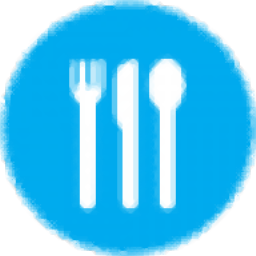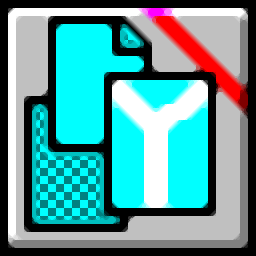
易顺佳采购管理系统经典版
v3.06.18 附带安装教程- 软件大小:47.96 MB
- 更新日期:2019-08-21 16:22
- 软件语言:简体中文
- 软件类别:财务管理
- 软件授权:免费版
- 软件官网:待审核
- 适用平台:WinXP, Win7, Win8, Win10, WinAll
- 软件厂商:

软件介绍 人气软件 下载地址
易顺佳采购管理系统经典版是一款非常实用的采购管理软件,说起采购管理软件,相信大家都非常熟悉了,各大行业的采购管理软件都大同小异,唯一不一样的就是系统技术以及性能的优越性;该程序不仅拥有超强的人性化流程设计,还提供了丰富的基本信息设置功能,用户可以使用其对您的采购的商品信息以及出入库信息进行详细的记录,而这些信息都不用您手动操作,全部都可以通过该程序完成;提供客户对帐明细表记录功能,主要是用于查询客户对帐的明细信息,包括销售出货、销售退货、销售换货,其中销售退货的数量与金额自动转换为负数;销售单据收款分析表,主要是用于查询销售单据的收款分析;销售单据应收款列表,主要是用于查询销售单据的应收款;提供收款单管理,主要是用于管理收款单,收款分为三种收款类型:预收款、应收款与其它收款类型;预收款:即还没有发货给客户,就收了客户的钱。如在销售订单中,收了客户的订金,这个款则可以称为预收款;应收款:即发货给客户的同时,客户付的款,或发货给客户后,客户才付的款。如在销售出货中,收了客户的款,这个款则可以称为应收款;其它收款:除了预收款与应收款外的其它收款类型。强大又实用,需要的用户可以下载体验

应用介绍
本系统适用于中小型企业、工厂、批发部、零售业、商店、电子、机械、贸易、制造、建筑、分销商等进行商品采购、销售、库存、财务等管理。主要功能包括商品信息、往来单位信息(包括供应商、客户等信息)、采购申请、采购订单、采购进货、采购退货、采购换货、销售报价、销售订单、销售出货、销售退货、销售换货、领料单、领料归还单、生产入库、领用单、领用归还单、外发加工出库、外发加工入库、商品调拨、库存调整、商品盘点、借入单、借入归还单、借出单、借出归还单、赠送单、获赠单、组装与拆卸、其它入库、其它出库、商品库存信息、收款单、付款单、预收冲应收、预付冲应付等,还包括大量的报表统计分析,通过这些管理,使公司的运转一目了然。只要您要进行商品采购、销售、仓库中的某一项管理,这款软件就适合您。

软件功能
1、强大的数据排序功能,可以让您按任意的数据内容进行组合排序
2、大量的数据查询统计分析,让您随时可以掌握公司的现状
3、提供多项基本的信息设置,包括:部门/人员/仓库/往来单位分类/往来单位/商品分类/商品单位/商品等信息
4、部门/往来单位分类/商品分类等按树型结构进行分类管理,让您以后可以按大小类进行数据查询分析
5、提供采购进货、销售出货、其它入库、其它出库、商品盘点等单据管理,还包括大量的明细表与汇总表
6、提供一键清空功能,让您随时可以选择清空指定项目的数据
软件特色
1、软件界面友好、易用、简洁、美观,超强的人性化流程设计
2、操作简单,配合详细的帮助文件与软件使用视频教学,只要您会使用鼠标、会打字,不需培训也能快速掌握软件的使用方法。支持自定义单据打印格式,可以任意更换打印机、纸张类型、打印内容等
3、可以按自己的实际情况自定义单据的必填项与默认项,让您可以更方便地制定单据
4、可以设置多个公司名称,按需要打印出不同公司名称的报表
5、提供数据的完善安全机制,随时可以备份与恢复数据
安装步骤
1、需要的用户可以点击本网站提供的下载路径下载得到对应的程序安装包
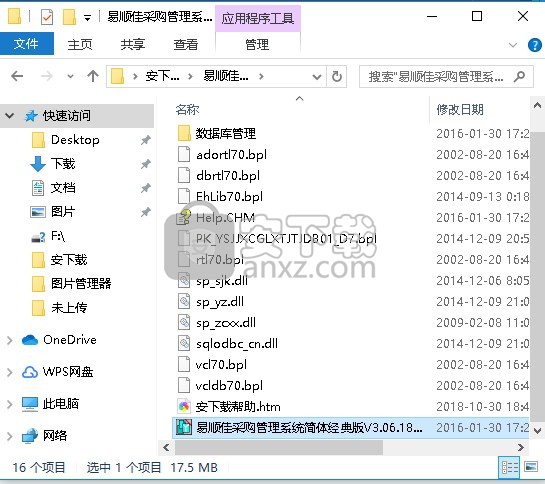
2、通过解压功能将压缩包打开,找到主程序,双击主程序即可进行安装

3、用户可以根据自己的需要选择对应的程序使用类型,可以注册、试用等
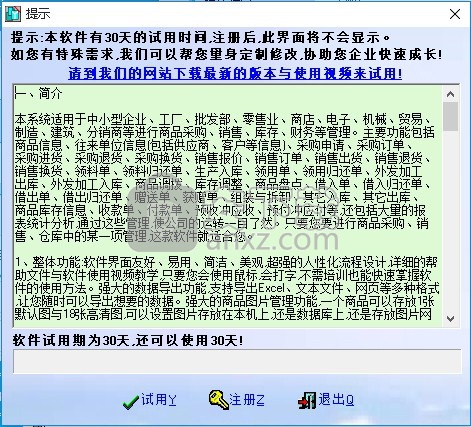
4、必须要连接数据库,可以选择手动连接或者自动连接
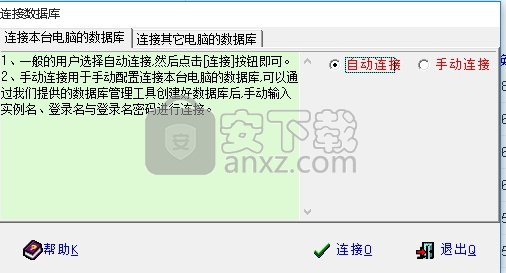
5、根据提示点击安装,即可弹出程序主界面

使用说明
第一次录入商品的期初数量时,可以通过单击菜单[库存管理]-->[商品盘点],在里面进行,具体使用请看相关的详细帮助文件与使用视频。
(2)请不要将本系统与数据库放在操作系统的安装盘符上,以防操作系统还原或重新安装时,数据被破坏。如一般来说,我们的操作系统都安装在C盘,则我们可以把本系统放在D盘或其它盘。
(3)为了数据安全,请定时备份数据,可以使用我们提供的数据库管理工具,里面有自动备份功能,具体使用方法,请看相关的帮助文件或使用视频。
(4)管理员在本系统中有所有的权限,默认的管理员密码为空,进入系统后,请急时更改密码,以防他人使用。
(5)[系统设置]菜单上的所有子菜单的权限,请不要分配给其它操作员,以防他们破坏系统数据。
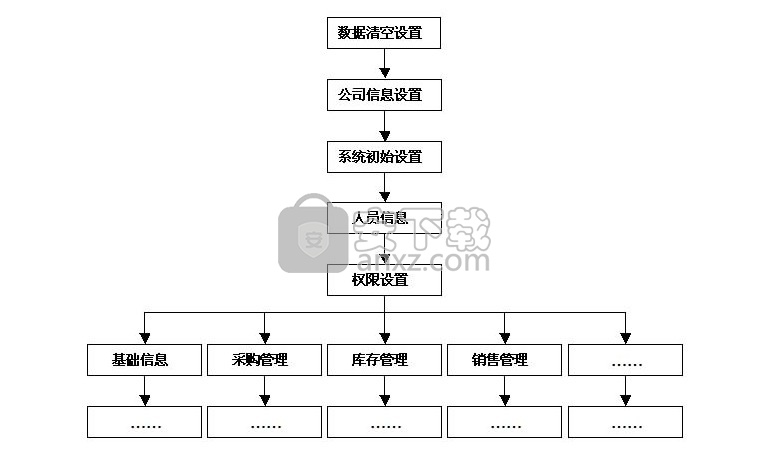
查询规则
系统中所有的查询规则都是一样的,我们以商品信息的查询界面来进行讲解,如下面的图所示:
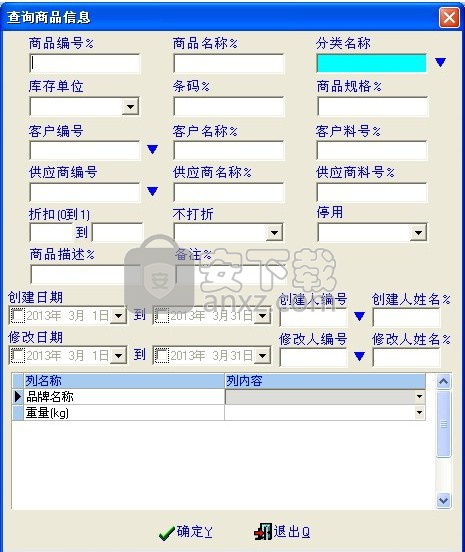
1、含%符号的,代表模糊查询,如图中的商品名称,输入一个'19'进行查询,则商品名称中所有包括'19'的商品都会被查询出来。
2、不含%符号的,代表完整查询,如图中的库存单位,输入或选择一个'个'进行查询,则只有库存单位等于'个'的商品才会被查询出来。
3、对于底色为深色的输入框是不可以输入内容,但可以从旁边的三角符号进行选择,如图中的分类名称,我们单击旁边的三角符号,则会弹出商品分类信息界面,选中某个分类后,双击这个分类即添加了这个分类名称到深色的输入框中,如果双击商品分类信息界面里,最上面的商品分类信息,则会清空底色为深色的输入框里面的内容。
4、如果我们在商品信息界面里面,自定义了列,如定义了品牌名称与重量(kg),则会像上面的图那样显示出来,这个时候,我们只要在列内容栏上,输入或选择内容,则相应符合条件的数据也会被查询出来。
基本报表设计
一、作用
本系统的每一个报表都可以根据自己的特殊要求进行设计,制定出更加符合自己的报表。对于有报表设计功能的操作员,都可以设计相应的报表。
下面以往来单位信息报表进行设计为例,来讲解一般报表设计的方法。在往来单位信息界面中,单击[打印]按钮,在弹出的界面中单击[往来单位设计]按钮,弹出往来单位信息的设计器,如图所示:
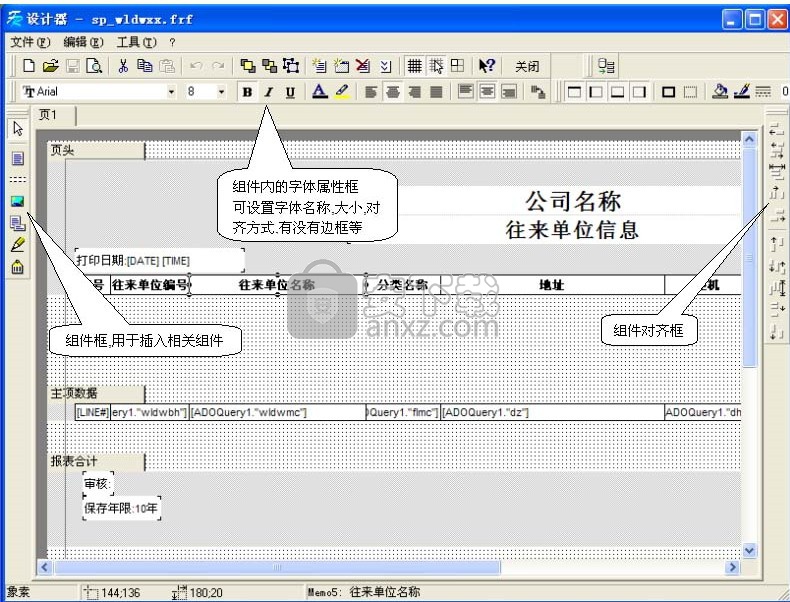
1、基本操作
查看:我们随便选择一个框,如上图所选择的是往来单位名称框,然后移动鼠标到上面标识到的字体属性框,组件对齐框或组件框等上面,则会显示出中文提示,告诉您这些按钮的作用。
用鼠标右键单击往来单位名称框,可以看到如下图所示,可以操作图中的所示功能

用鼠标左键单击往来单位名称框,可以看到最下面如下图所示:

表示刚刚选中的往来单位名称框的名称为Memo5,框中内容为往来单位名称,所处的位置左为144,上为136,宽为180,高为20。
用鼠标左键单击往来单位名称框,如下图操作后单击对象查看器,
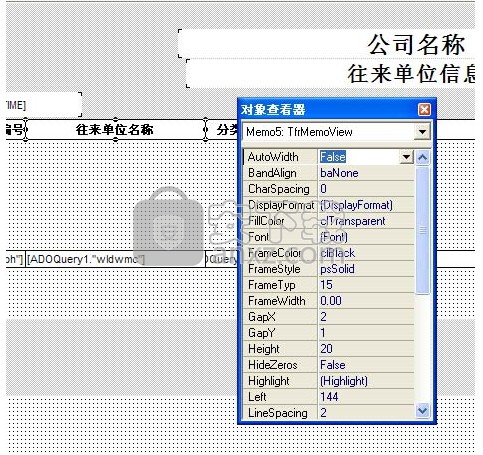
弹出下面所示的对象查看器,通过对象查看器,可以设置选中的框的所有属性。
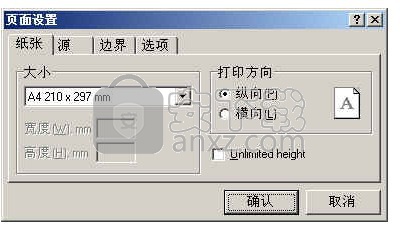
多选:可以先按住键盘的[Shift]键,然后单击多个框,实现选择多个框的操作,进而对这些项进行删除、移动等操作。
选择好框后,按住键盘的[Shift]键+上下左右方向键,也可以实现对选择的多个框的长宽进行调整。
删除:可以选择报表中的任意框,然后按键盘的[Delete]键进行删除操作。
移动:可以选择报表中的任意框,然后用鼠标移动到任意的位置。
按住键盘的[Ctrl]键+上下左右方向键,也可以实现移动。
更改内容:可以双击选中的一个框,会弹出一个文本编辑器,在上面可以编辑其显示的内容。
2、改变报表的纸张大小
在报表设计器中,单击[文件]菜单,单击[页面设置]子菜单,将会弹出页面设置界面,如图所示:
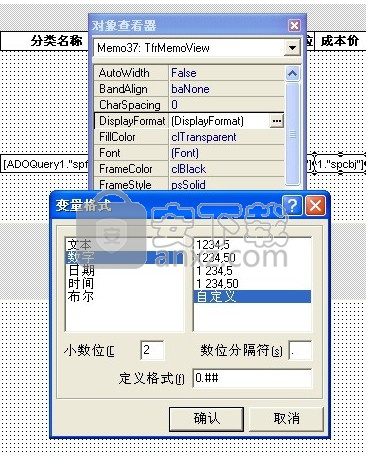
在此界面可以进行相关的设置。
3、报表的保存
在报表设计器中,单击[文件]菜单,单击[保存]子菜单或[另存为]子菜单,都会弹出报表保存的界面。
保存到数据库:最终设计好的报表,需要保存到数据库里面,这样按打印的时候,才会是自己设计好的报表格式。
保存到本地:可以将当前的报表临时保存到本地,方便报表设计错误时,可以恢复。
保存到本地与数据库:可以将当前的报表同时保存到本地与数据库里面。
报表如何设置数字与小数点显示格式
报表中如何设置数量,单价,金额等数字的显示格式,这个操作有一点复杂,下面的操作如看不懂,请看我们的报表设计视频,里面有详细的讲解。
最多显示小数点后两位,多的位数按四舍五入处理
在对象查看器中查看DisplayFormat属性,选择数字,自定义格式,在里面加入如下内容即可
0.##
如下图所示:
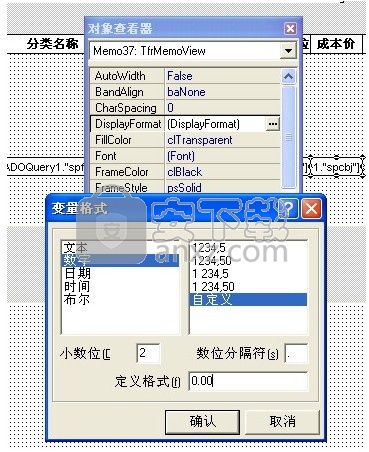
小数点后面保持两位小数,多的位数按四舍五入处理
在对象查看器中查看DisplayFormat属性,选择数字,自定义格式,在里面加入如下内容即可
0.00
如下图所示:
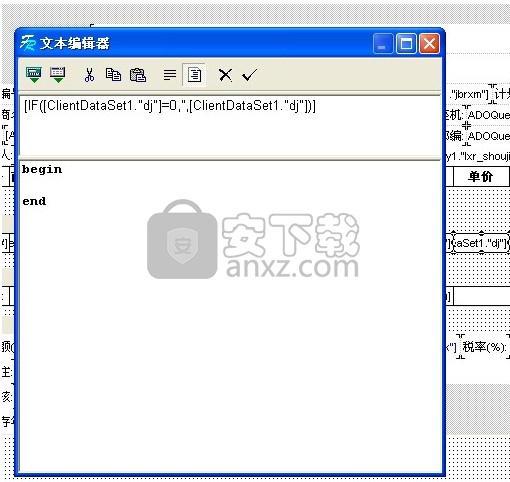
设置当单价为0时,则打印出来为空白的方法
把单价框中的内容
[ClientDataSet1."dj"]
改成如下内容即可
[IF([ClientDataSet1."dj"]=0,'',[ClientDataSet1."dj"])]
如下图所示:
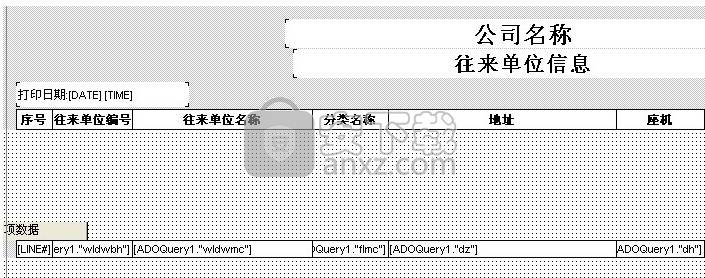
报表的每页如何固定最多打印行数
我们可以设置报表的每页最多打印行数,不足的打印空白行,这个操作有一点复杂,下面的操作请配合看我们的报表设计视频,里面有详细的讲解。
第一步
在报表设计器中,单击[文件]菜单,单击[数据字典]子菜单,将会数据字典界面,在里面声明两个变量PageMaxRow与PageLine
PageMaxRow代表每页最多打印的行数,PageLine最后一页的最后一行,如果不足PageMaxRow,剩下的行可以设置用空白行代替。
第二步
选中主项数据band,然后在它的对象查看器中的OnBeforePrint事件中加入如下内容
begin
PageLine:=[line#]mod(PageMaxRow);
if (PageLine=1)and([line#]>1) then
begin
newpage;
end;
end
通过上面的第一步与第二步,我们就设置好了每页固定打印的行数。
如果最后一页不足固定打印的行数,我们通过下面操作可以补上空白行,这样让报表看起来更加直观。
往报表中插入一个子band,子band命名为Child100
如果报表中已经存在一个主项脚band,则不用再插入主项脚band,如果没有,则插入一个主项脚band,并设置主项脚band的高度(Height)设置成0
复制主项数据框band中的所有框到子band中,把所有框里面的内容去掉。
选中主项脚band,然后在它的对象查看器中的OnBeforePrint事件中加入如下内容
begin
if PageLine=0 then
begin
PageLine:=PageMaxRow;
end;
while PageLine
begin
PageLine:=PageLine+1;
ShowBand(Child100);
end;
end
保存后,我们预览报表就可以看到实际的效果了。
报表如何加入网格中的内容
网格中有的内容,而报表中没有,如何加入到报表中,这个操作有一点复杂,下面的操作如看不懂,请看我们的报表设计视频,里面有详细的讲解。
我们以往来单位信息报表设计为例,将下所中所示的座机修改成手机(新加入网格中的内容跟修改的操作是一样的):
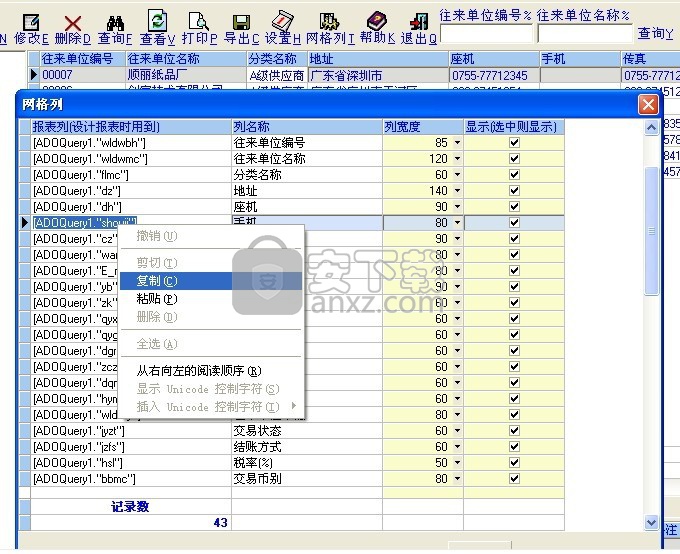
我们单击往来单位信息界面的[网格列]按钮,然后单击往来单位信息,将会弹出往来单位信息的网格列界面,在列名称中找到手机这一栏,然后复制对应的报表列(设计报表时用到)中的内容,如下图所示:
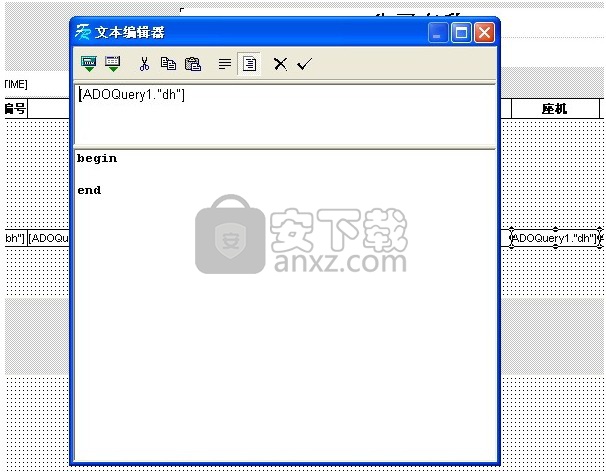
然后,打开往来单位设计,打开如图所示内容:
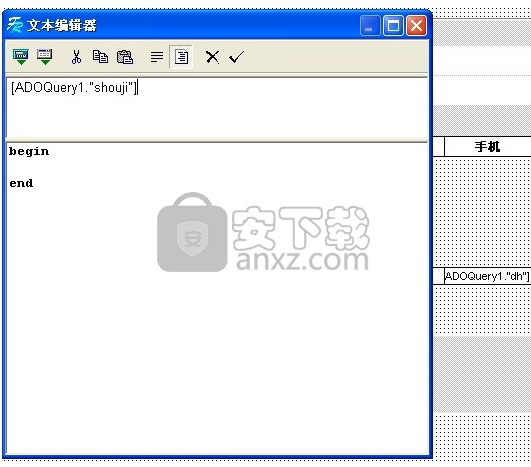
将座机改为手机,然后将上图的内容改成下图的内容:
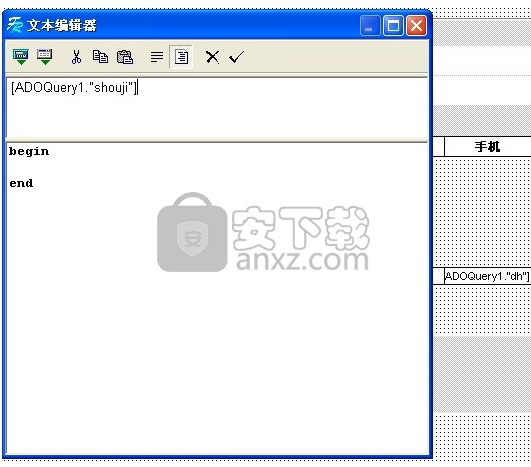
更改好后,将会变成如下所示:

这样,保存报表后,就更改完成了。同样道理,加入网格内的内容也一样。
连接数据库
一、作用
我们的软件数据保存在MSDE或Microsoft SQL Server 2000以上的数据库里,所以在使用我们的软件前,需要做两件事,第一件就是安装MSDE或Microsoft SQL Server 2000以上的数据库管理系统,如果你的操作系统是win10或以上,请到我们的网站下载SQL Server 2012 Express或以上的版本安装,第二件就是创建数据库。
连接数据库,可以选择连接本台电脑的数据库或连接其它电脑的数据库。
1、连接本台电脑的数据库:分为自动连接与手动连接两种方式。
1.1、自动连接:用于自动连接本台电脑的数据库。如果检测到本台电脑没有安装MSDE与数据库,系统将自动安装。建议一般的用户或嫌麻烦的用户直接选择这一项,然后点击[连接]按钮即可。
1.2、手动连接:用于手动配置连接本台电脑的数据库。这个需要用户自己安装MSDE或Microsoft SQL Server 2000以上的数据库管理系统,如果你的操作系统是win10或以上,请到我们的网站下载SQL Server 2012 Express或以上的版本安装,安装好后,再使用我们提供的数据库管理工具创建好数据库。然后在此界面手动输入安装的MSDE或Microsoft SQL Server 2000的实例名、登录名与登录名密码进行连接。这个需要懂MSDE或Microsoft SQL Server 2000的用户使用。
实例名:本台电脑安装的MSDE或Microsoft SQL Server 2000的实例名,可以直接从实例名框中选择或输入。
登录名:登录实例名的用户名,一般为sa,如果您要使用其它登录名,一定要保证这个登录名拥有数据库的权限。
登录名密码:登录名的密码。
上次设置:用您上次设置的方式进入。
2、连接其它电脑的数据库:用于连接其它电脑的数据库,达到多台电脑同时使用软件,实现数据共享。
ip地址或域名:其它电脑的ip地址,如有域名的,也可输入域名。如其它电脑与本台电脑是局域网,则ip地址或域名框可以填其它电脑的电脑名称即可。
端口号:其它电脑安装的MSDE或Microsoft SQL Server 2000的端口号,在其它电脑使用我们提供的数据库管理工具,里面有一个[检测已安装的MSDE与端口号]按钮,可以检测出端口号是多少。
登录名:登录的用户名,一般为sa,如果您要使用其它登录名,一定要保证这个登录名拥有数据库的权限。
登录名密码:登录名的密码。
上次设置:用您上次设置的方式进入。
如:在电脑A上安装了MSDE或Microsoft SQL Server 2000,且创建了数据库,则在电脑A上,我们的软件可以通过连接本台电脑的数据库的方式进入,但想实现在电脑B上,也可以连接到电脑A上,达到多台电脑同时使用软件,实现数据共享。则在电脑B上,我们的软件可以通过连接其它电脑的数据库的方式,输入电脑A的ip地址或域名、端口号、登录名与登录名密码进入。
按[连接]按钮,如果连接成功,则进入数据库信息界面,证明连接已经成功,如果提示连接失败,则证明连接有问题。
连接成功后,第二次使用本软件,则不会再进入此界面。
如果提示连接失败,则可能有多种原因。
1、如果您是连接本台电脑的数据库失败:
1.1、请检查是否输入有问题?
1.2、请检查本台电脑是否安装好了MSDE或Microsoft SQL Server 2000?
1.3、请检查本台电脑是否安装好了数据库?
2、如果您是连接其它电脑的数据库失败:
2.1、请检查是否输入有问题?
2.2、请检查其它电脑是否安装好了MSDE或Microsoft SQL Server 2000?
2.3、请检查其它电脑是否安装好了数据库?
2.4、这台电脑跟其它电脑的网络是否连通的(局域网或广域网)?
2.5、其它电脑上的防火墙或杀毒软件是否禁止了端口号?
我们可以先关闭其它电脑的防火墙或杀毒软件,看是否可以连接成功。
也可以在其它电脑的防火墙或杀毒软件上设置打开这些端口号,具体操作方法可以看连接数据库视频。
我们可以在Dos或命令行下输入:telnet 其它电脑的IP地址或域名 端口,看是否连通。
如其它电脑的IP地址为:192.168.2.106,端口号为:1433,则输入:telnet 192.168.2.106 1433。如果连通了,那将会看到屏幕一闪之后光标在左上角不停闪动,对于win7以上的操作系统需要先打开telnet客户端才能连通。如果没有连通,则可能是其它电脑的操作系统内置的防火墙或者安装的一些杀毒软件把这个1433端口封闭了。
人气软件
-

国家税务总局浙江省电子税务局 23.2 MB
/简体中文 -
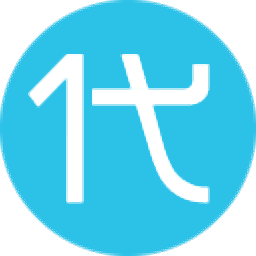
亿企代账 106 MB
/简体中文 -
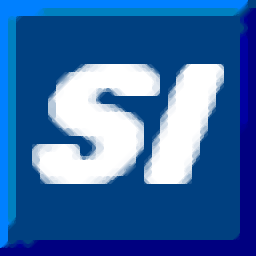
郑州市社保企业端系统 9.38 MB
/简体中文 -

增值税发票税控开票软件(金税盘版) 66.6 MB
/简体中文 -

汇信联连客户端 57.3 MB
/简体中文 -

现金流量表模板2019 0.21 MB
/简体中文 -

远得航天金税服务平台 51.8 MB
/简体中文 -
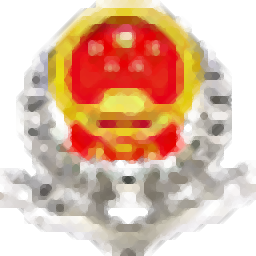
青岛市电子税务局客户端 101.12 MB
/简体中文 -

闪收收银系统 38.20 MB
/简体中文 -

管家婆辉煌版2top+ 532.85 MB
/简体中文


 家财宝记账软件 v5.6.01
家财宝记账软件 v5.6.01  Quicken WillMaker Plus 2019(综合财务管理软件) v19.5.2429 附带安装教程
Quicken WillMaker Plus 2019(综合财务管理软件) v19.5.2429 附带安装教程  TurboTax 2019 附安装教程
TurboTax 2019 附安装教程 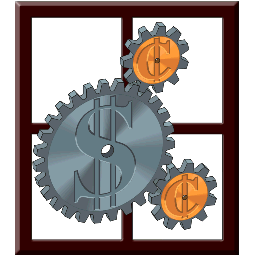 Zpay PayWindow Payroll System 2020(薪资管理软件) v18.0.15
Zpay PayWindow Payroll System 2020(薪资管理软件) v18.0.15 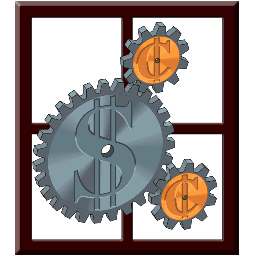 PayWindow 2021 v19.0.2
PayWindow 2021 v19.0.2